Dns nima qilish kerakligi haqida javob bermaydi windows 10. DNS server bilan bog'liq muammolarni qanday hal qilish kerak. Xatoni hal qilish usullari
Ba'zan, kompyuterni qayta ishga tushirgandan so'ng yoki hatto biron bir sababsiz sevimli saytingizning asosiy sahifasi o'rniga "DNS server manzili topilmadi" qo'rqinchli xabar ko'rsatiladi (ba'zida xabar yanada qisqaroq bo'ladi "DNS server xatosi" ”).
Va ushbu maqolada biz dns-server nima uchun javob bermasligini va Windows OS serverning DNS manzilini topa olmasa nima qilish kerakligini ko'rib chiqamiz.
Server DNS manzilini topib bo'lmadi: muammoning mumkin bo'lgan sabablari
DNS server xatolarining eng keng tarqalgan sabablari orasida:
1. Saytning o'zida yoki Internet-resursni "hostlovchi" ISP tomonida texnik ish.
2. Internet provayderingiz tomonida texnik ish.
3. Kompyuteringizdagi tarmoq sozlamalari muvaffaqiyatsiz tugadi.
Agar DNS server xatosi faqat bitta saytda "ochilsa" (va qolgan veb-sahifalar muammosiz "yuklanadi"), muammo katta ehtimol bilan ushbu veb-resurs tomonida va bu erda hech narsa qila olmaysiz: Albatta, sayt ma'murlari muammolar haqida bilishadi va muammoni imkon qadar tezroq hal qilishadi.
Agar DNS-server bir nechta saytlarda mavjud bo'lmasa, ushbu resurslarning boshqa kompyuterlar/mobil qurilmalardan yuklanishini tekshirishga arziydi: agar baxtsiz xatolik barcha shaxsiy kompyuterlarda sodir bo'lsa, bu yoki provayder bilan bog'liq muammo yoki provayder bilan bog'liq muammo. tarmoq qurilmasi (masalan, router).
Bunday holda, siz avtomatik sozlash yordamida murakkab tarmoq sehriga ishonishingiz kerak va:
1. Routerning quvvatini o'chiring, 30 soniya kuting va routerni yana yoqing.
2. Kompyuterning LAN portidan tarmoq kabelini chiqarib oling va ulagichni tarmoq kartasi ulagichiga qayta ulang.
3. Kompyuteringizni qayta ishga tushiring.
Ko'pgina hollarda, bunday "operatsiyalar" dan keyin Windows serverning DNS manzilini topa oladi va sevimli saytlaringiz muammosiz ishlaydi.
Agar brauzer hali ham DNS-server javob bermayapti deb yozsa, siz "og'ir artilleriyani ochishingiz" kerak bo'ladi.
Ushbu xatoning yana bir qancha sabablari bor:
1. Windows 7 ning tarmoq sozlamalarini avtomatik ravishda o'zgartiruvchi viruslar.
2. Qo'lda o'rnatgan omadsiz sehrgar .
3. Har qanday tizim/tarmoq dasturlarini o'chirish yoki DNS xizmatini avtomatik ishga tushirish bilan bog'liq muammolardan so'ng buzilgan DNS sozlamalari.
"DNS server mavjud emas" xatosini qanday tuzatish mumkin?
1. DNS keshi - bu sizning kompyuteringizdagi ma'lumotlarni saqlash joyi bo'lib, unda saytlar nomlari yozilgan - bu kerakli resursga ulanishni tezlashtirish uchun kerak. Ehtimol, keshni tozalash yordam beradi - buning uchun "Win" + "R" tugmalarini bosing, terminalda "ipconfig / flushdns" buyrug'ini ishga tushiring va saytga qayta kirishga harakat qiling.
2. Agar keshni yangilash yordam bermasa, siz DNS-serverlarni qo'lda ro'yxatdan o'tkazishingiz kerak bo'ladi - ehtimol bu provayder tomonidagi muammolar. Buning uchun "Win" + "R" orqali buyruq satri terminalini yana oching va "ncpa.cpl" ni bajaring - "Tarmoq ulanishlari" menyusi ochiladi.
2.1. Tarmoqqa kirish uchun ishlatiladigan birini tanlang -> Xususiyatlar -> Internet Protokolining 4-versiyasi -> Xususiyatlar.

2.2. Agar "Asosiy" va "Muqobil" serverlarda biror narsa ko'rsatilgan bo'lsa, "DNS ma'lumotlarini avtomatik ravishda qabul qilish" katagiga belgi qo'ying, o'zgarishlarni qo'llang va qayta yoqing.
2.3. Agar dastlab avtomatik qidirish uchun katakcha mavjud bo'lsa, u holda "Afzal DNS server manzili" da "8.8.8.8" va "Muqobil" da - "8.8.4.4" ni belgilang.

Shunday qilib, siz mukammal ishlaydigan Google Public DNS serverlarini ko'rsatdingiz. Sozlamalarni qo'llang, kompyuteringizni qayta ishga tushiring va kerakli saytga qayta ulanishga harakat qiling.
Agar yo'riqnoma orqali ulanish paytida kompyuter DNS server manzilini topa olmasa (to'g'ridan-to'g'ri emas), uni DNS serverlari bilan yorliqda topishingiz va u erda bir xil ikkita manzilni ko'rsatishingiz kerak. Agar manzillar uchun ko'proq maydonlar mavjud bo'lsa yoki boshqa manzillar ko'rsatilgan bo'lsa, xavotirlanmang, ikkita manzilni ko'rsating va sozlamalarni saqlang.
3. Agar bu yordam bermasa, ehtimol xato virus tufayli paydo bo'ladi.
Bunday holda, Dr.Web, Avira, Avast yoki Kaspersky kabi antivirus dasturlari bilan tizimni to'liq tekshirish yordam beradi.
4. DNS xizmatining avtomatik ishga tushirilishi to'g'ri ishlayotganligini tekshiring. Buning uchun "Boshqarish paneli" - "Ma'muriyat" - "Xizmatlar" bo'limiga o'ting.
Ro'yxatda DNS xizmatini toping va "Ishga tushirish turi" ustunida "Avtomatik" ro'yxatini tekshiring.

5. Yuqoridagi barcha chora-tadbirlardan so'ng "serverning DNS manzilini topa olmadi" muammosi hal etilmasa, kompyuterda TCP/IP sozlamalarini tiklashingiz kerak bo'ladi. Bu yerda siz Microsoft-dan bepul yordam dasturini va foydalanish bo'yicha ko'rsatmalarni topasiz - https://support.microsoft.com/ru-ru/kb/299357
Ko'pincha odamlar saytga sharh qoldiradilar, men ulardan yangi maqolalar uchun mavzularni olaman. Yaqinda xato xabarida “Serverning DNS manzilini topib bo‘lmadi” degan xato haqida izoh qoldirildi. Internet yo'qoladi, saytlar ochilishini to'xtatadi va brauzerda DNS manzilini topib bo'lmaydigan xatolik paydo bo'ladi. Shundan so'ng Internet ishlashni to'xtatadi, bitta sayt ochilmaydi.
Bunday muammo bor va DNS bilan bog'liq muammolar haqidagi xatoning o'zi juda mashhur. Windowsning barcha versiyalari uchun echimlar bir xil bo'ladi. Sizda Windows 7, 8 yoki o'n operatsion tizimi mavjudmi, muhim emas. Va qaysi brauzerda xato paydo bo'lishi muhim emas va qaysi sayt uchun. Misol tariqasida Windows 10 ni ko'rsataman.Keling, “Ushbu sahifani ochib bo'lmadi” yoki “Saytga kirish imkoni yo'q” xatosini hal qilishga harakat qilaylik. Odatda, asosiy xato xabari siz foydalanayotgan brauzerga bog'liq.
Serverning DNS manzilini topib bo'lmadi: bu nima?
Yechimlarga o'tishdan oldin, men xatoning o'zi haqida bir necha so'z yozmoqchiman. DNS veb-sayt manzillarini hal qilish uchun kerak (biz buni harflar bilan ko'rsatamiz) raqamli manzillarga. Brauzerlar ularni faqat tushunadilar. Shunga ko'ra, DNS manzilni hal qila olmasa, brauzer saytni ochib bo'lmaydigan xato haqida xabar beradi va serverning DNS manzilini topa olmasligini yozadi.
Xatoning o'zi boshqacha ko'rinishi mumkin. Hammasi brauzerga bog'liq.
Ko'rib turganingizdek, yuqoridagi skrinshotda youtube.com saytiga kirishda xatolik yuz berdi. Bu muhim emas, xato har qanday sayt uchun sodir bo'lishi mumkin. Misol uchun, vk.com, facebook.com, google.com, yandex.ua va boshqalar uchun. Hammasi siz ochmoqchi bo'lgan saytga bog'liq.
DNS xatosi sababini aniqlash
Ushbu xatoga duch kelganingizning bir nechta sabablari bo'lishi mumkin: Internet-provayderingiz, sayt bilan bog'liq muammolar, routerdagi xato yoki kompyuteringizdagi nosozlik. Ularni aniqlash qiyin emas. Keling, tartibda boramiz:
- Muammo sayt tomonida. Agar siz faqat bitta saytga kirishga harakat qilganingizda "Serverning DNS manzilini topib bo'lmadi" xatosini ko'rsangiz, lekin boshqa saytlar normal tarzda ochilsa, muammo ma'lum bir sayt tomonida bo'lishi mumkin. Siz biroz kutishingiz yoki saytni boshqa qurilmadan ochishga harakat qilishingiz mumkin (boshqa ulanish orqali). Agar u ochilsa, qurilmangizdagi muammoni hal qilishga harakat qiling.
- Internet provayderi yoki router tufayli DNS bilan xatolik. Agar sizda ko'plab qurilmalar mavjud bo'lsa va ularning barchasi veb-saytlarni ocholmasa va bir xil xatoga yo'l qo'ysa, muammo Internet provayderi yoki yo'riqnoma tomonida bo'lishi mumkin. Boshlash uchun routerni bir daqiqaga o'chirib qo'ying, uni yoqing va xatolik yo'qolishini tekshiring. Agar yo'q bo'lsa, Internetni to'g'ridan-to'g'ri kompyuteringizga ulang (Agar mumkin bo `lsa), va saytlarni ochishga harakat qiling. Agar xatolik davom etsa, Internet-provayderingizga murojaat qiling.
- Muammo kompyuterda (noutbukda). Katta ehtimol bilan shunday. Bunday holda, boshqa qurilmalarda (agar mavjud bo'lsa) hamma narsa yaxshi ishlaydi, saytlar ochiladi. Bunday holda, ushbu maqoladagi maslahatlarga amal qilib ko'ring.
Nima qilish kerak va xatoni qanday tuzatish kerak (misol sifatida Windows 10 dan foydalanish)
Sizga eslatib o'tamanki, maslahatlar qaysi Windows-ni o'rnatganingizdan qat'i nazar, mos keladi. Tavsiyalarni bir xil tartibda bajarishingizni maslahat beraman.
DNS Client xizmati tekshirilmoqda
Biz DNS Client xizmati ishlayotganligini tekshirishimiz va uni qayta ishga tushirishimiz kerak. Buni amalga oshirish uchun "Kompyuter" belgisini (Ushbu kompyuter) o'ng tugmasini bosing va "Boshqarish" ni tanlang. Yoki klaviatura yorliqlarini bosing Win + R, va buyruqni ishga tushiring compmgmt.msc.
Yangi oynada "Xizmatlar" ni tanlang va ro'yxatda "DNS Client" ni toping. Xizmatni o'ng tugmasini bosing va "Xususiyatlar" ni tanlang.
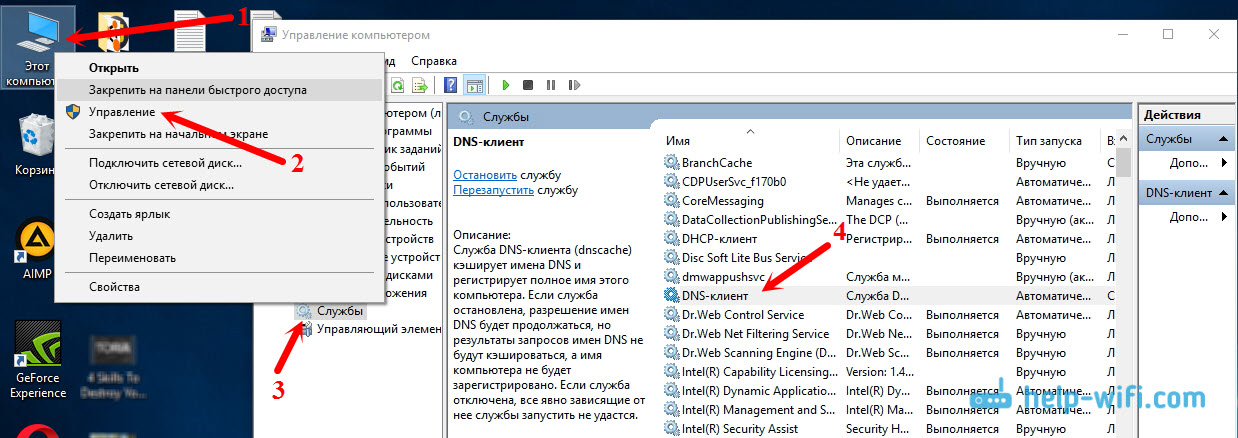
Ishga tushirish holati "Avtomatik" ga o'rnatilganligini tekshiring va "OK" tugmasini bosing.

Keyin yana xizmatni o'ng tugmasini bosing va "Qayta ishga tushirish" -ni tanlang. Kompyuteringizni qayta ishga tushiring.
DNS keshini tiklash
Agar xizmatni qayta ishga tushirgandan so'ng saytlar ochilmasa, DNS keshini qayta tiklashga harakat qiling. Buni qilish juda oson. Buyruqning satrini ishga tushiring. Windows 10-da, Boshlash menyusini sichqonchaning o'ng tugmasi bilan bosing va "Buyruqning satri (Administrator)" -ni tanlang. Agar Windows PowerShell (administrator) mavjud bo'lsa, uni ishga tushiring. Yoki qidiruv orqali buyruq qatorini topamiz va ishga tushiramiz.
Buyruqni bajaring ipconfig/flushdns.

Kompyuteringizni qayta ishga tushiring va natijani tekshiring.
Google'dan muqobil DNS ro'yxatdan o'tkazilmoqda
Bu usul deyarli har doim yordam beradi. Odatiy bo'lib, DNS manzillari bizga Internet-provayderimiz tomonidan tayinlanadi. Va muammo aynan ularda bo'lishi mumkin. Shunday qilib, biz o'zimizning statik DNS-ni kompyuterda Internetga ulanish xususiyatlarida ro'yxatdan o'tkazishimiz mumkin. Google DNS-dan foydalanish yaxshidir:
Ular ishonchli va juda tez ishlaydi. Biroq, mahalliy manzillar so'rovlarni tezroq bajarishi mumkin. Ammo siz bunga e'tibor berishingiz shart emas. Ko'p foydalanuvchilar Google DNS manzillaridan foydalanadilar. Boshqa manzillardan foydalanishni qat'iyan tavsiya etmayman, bu hatto xavfli bo'lishi mumkin.
Internetga ulanish belgisini o'ng tugmasini bosing (xabar panelida), va Tarmoq va almashish markazini tanlang. "Adapter sozlamalarini o'zgartirish" bo'limiga o'ting.

Qo'shimcha e'tibor! Internetga ulangan ulanishni o'ng tugmasini bosing va "Xususiyatlar" ni tanlang. Agar sizning kompyuteringiz Wi-Fi orqali ulangan bo'lsa, bu simsiz tarmoq ulanishidir (Windows 10 da - Simsiz tarmoq). Agar siz shunchaki tarmoq kabeli orqali ulansangiz, "Mahalliy tarmoqqa ulanish" tugmasini bosing. (yoki Windows 10 da Ethernet). Shuningdek, siz provayderingiz nomi bilan yuqori tezlikdagi ulanishga ega bo'lishingiz mumkin.

"IP-versiya 4 (TCP/IPv4)" bandini tanlang va "Xususiyatlar" tugmasini bosing. Keyin, "Quyidagi DNS server manzillaridan foydalanish" yonidagi kalitni qo'ying va quyidagi skrinshotda ko'rsatilganidek, manzillarni kiriting.

Agar "Serverning DNS manzilini topib bo'lmadi" xatosi davom etsa, kompyuteringizni qayta ishga tushiring va saytni qayta ochishga harakat qiling.
1 Antivirusingizni vaqtincha o'chirib ko'ring. Ehtimol, saytlarni ochish muammosi aynan shu sababli paydo bo'ladi. Yaxshisi, kompyuteringizni xavfsiz rejimda ishga tushiring va brauzeringizda saytlarni ochishga harakat qiling. 2 Agar muammo bir xil routerga ulangan barcha qurilmalarda yuzaga kelsa va DNS-ni o'zgartirish qurilmalardan birida yordam bergan bo'lsa, siz DNS-ni yo'riqnoma sozlamalarida Google-dan manzillarga o'zgartirishingiz mumkin. Keyin barcha qurilmalar ularni avtomatik ravishda ishlatadi. Turli routerlarda bu jarayon boshqacha ko'rinadi. Ushbu parametrlar har doim provayderingizga ulanish sozlamalari bilan sahifada o'zgaradi. TP-Link-da u quyidagicha ko'rinadi:
Agar sizda boshqa yo'riqnoma bo'lsa va qanday o'zgartirishni bilmasangiz, unda modelni sharhlarda yozing, men sizga aytishga harakat qilaman.
3 TCP/IP parametrlarini tiklash. Administrator sifatida buyruq satrini oching va quyidagi buyruqlarni bajaring:netsh winsock sozlamalarini tiklash
netsh int IP-ni tiklash
ipconfig / chiqarish
ipconfig / yangilash
ipconfig / flushdns
Kompyuteringizni qayta ishga tushiring va u ishlayotganligini tekshiring.
Agar sizda biron bir savol bo'lsa, ularni sharhlarda so'rang. Yangi echimlarni baham ko'rishni va Internetda kezayotganda DNS manzillarini qidirishda xatolikdan xalos bo'lishga yordam bergan usullar haqida yozishni unutmang.
Yuqori tezlikdagi Internetga ulanishning boshlang'ich foydalanuvchilari, kompyuter tarmoqlari bilan ishlashda tajribasi yo'qligi sababli, vaqti-vaqti bilan tajribali foydalanuvchi yoki IT mutaxassisi "bir yoki ikki marta" hal qila oladigan turli xil muammolarga duch kelishadi. Ushbu keng tarqalgan muammolardan biri xato: DNS server javob bermayapti.
Eng qizig'i shundaki, Internetga kirishning o'zi odatda yaxshi ishlaydi, Skype va ICQ ham ishlaydi, lekin brauzerdagi sahifalar ochilmaydi. Nima qilish kerak?
Keling, avval buni aniqlaymiz - bu qanday server va u nima uchun?!
DNS nima, u qanday ishlaydi?!
Ma'lumki, global sahifadagi saytlarning nomlari osongina o'qilishi va keyinchalik osongina eslab qolishi uchun harflar bilan yozilgan. Ammo kompyuter tarmog'ining o'zi (ham mahalliy, ham Internet) raqamli IP-manzillar asosida qurilgan. Ya'ni, chiroyli ramziy ismning orqasida raqamlar to'plami yashiringan.

Demak, bu yerda DNS(ingliz tilidan Domen nomlari tizimi- Domen nomlari tizimi) - bu Internetdagi tugunlarning ramziy nomlari haqidagi barcha ma'lumotlarni saqlaydigan va tezda manzilni bir turdan boshqasiga o'tkazish imkonini beruvchi murakkab bosqichli ierarxik tizim. Masalan, siz saytga kirmoqchisiz privet.ru va uni brauzerga kiriting. Sizning kompyuteringiz DNS serveriga quyidagi so'rov yuboradi:
"Saytning IP manzili nima? privet.ru?"
DNS ma'lumotlarni o'z ma'lumotlar bazasiga nisbatan tekshiradi yoki yuqori darajadagi serverlar bilan bog'lanadi. Olingan natija quyidagicha bo'ladi:
"privet.ru sayti 190.16.99.134 IP manziliga ega"
U so'rovni yuborgan kompyuterga qaytariladi. Shunday qilib, agar DNS server javob bermasa yoki u bilan bog'liq muammolar mavjud bo'lsa, foydalanuvchi hech qanday sayt yoki sahifani ocholmaydi. Ha, Internetga kirishning o'zi to'g'ridan-to'g'ri IP orqali xostlarga kiradigan barcha dasturlar kabi ajoyib ishlaydi. Lekin brauzer sahifani ochmaydi.
Agar DNS server javob bermasa, Google Chrome brauzeri (va ushbu platformadagi barcha boshqalar) xatolikni ko'rsatadi: net xato nomi hal qilinmadi. Misol:

Ya'ni, brauzer resolv operatsiyasini bajara olmaydi - ya'ni harf manzilini raqamli manzilga aylantira olmaydi va "Ism hal qilinmadi" xabarini ko'rsatadi.
Keling, DNS muammosini hal qilish uchun qanday variantlar bo'lishi mumkinligini ko'rib chiqaylik.
Agar DNS server javob bermasa, uni o'zgartiring!
Har bir katta yoki kamroq katta provayder o'z DNS serverlariga ega. Va barcha tarmoq sozlamalari shunday qilinganki, abonent ulanganda u avtomatik ravishda ishlashi uchun kerak bo'lgan hamma narsani oladi. Kerakli serverlarning manzillarini o'z ichiga oladi. Lekin hamma ham barqaror ish bilan maqtana olmaydi. Ba'zi aloqa operatorlari odatda o'zlarining DNS-ni "xuddi shunday" darajasida qoldiradilar, bunga e'tibor bermasdan. Biroq, oxir-oqibat, u juda yomon ishlaydi, u bilan doimo muammolar paydo bo'ladi va u ishdan chiqadi, bu esa foydalanuvchilarning "DNS server javob bermayapti" kabi xatolarga olib keladi. Dunyodagi eng yirik IT-kompaniyalarning ommaviy serverlaridan foydalanish muammoni hal qilishga yordam beradi. Men Google umumiy serverlaridan foydalanishni afzal ko'raman:
8.8.8.8
8.8.4.4
Yoki Yandex-dan:
77.88.8.8
77.88.8.1
Ularni Windows 10 da qanday ro'yxatdan o'tkazish mumkin?! Juda oddiy! Ishga tushirish tugmasini bosing va Operatsion tizim sozlamalarini oching. Bizga "Tarmoq va Internet" bo'limi kerak:

Chapdagi menyuda siz Internetga kiradigan ulanish turini tanlashingiz kerak va o'ng tomonda "Adapter sozlamalarini sozlash" havolasini bosing. Windows tarmoq ulanishlari oynasi ochilishi kerak:

Ulanish belgisini o'ng tugmasini bosing va paydo bo'lgan menyudan "Xususiyatlar" ni tanlang. Quyidagi oyna ochiladi:

Bu erda Internet protokoli xususiyatlari oynasini ochish uchun "IP versiyasi 4 (TCP/IPv4)" qatorini topib, ikki marta bosishingiz kerak:

Bu erda siz oynaning pastki qismidagi "Quyidagi DNS server manzillaridan foydalanish" katagiga belgi qo'yishingiz kerak. Shundan so'ng, DNS IP manzillarini kiritishingiz kerak bo'lgan ikkita maydon mavjud bo'ladi. Yuqorida siz Google serverlari misolini ko'rasiz, quyida esa Yandex-dan:

Shundan so'ng, o'zgarishlarni qo'llash uchun OK tugmasini bosing. Endi biz brauzerni yana ishga tushiramiz. "Xato nomi hal qilinmadi" xatosi hal qilinishi kerak.
Antivirus DNS-ni bloklagan va u javob bermayapti!
Ba'zi hollarda Internetga kirish bilan bog'liq muammolarning sababi haddan tashqari faol antivirus, aniqrog'i uning tarmoq moduli - xavfsizlik devori yoki xavfsizlik devori. U hech qanday so'rovni yoqtirmasligi mumkin va Internetdagi ma'lum bir saytga kirishni osongina bloklaydi. Yoki variant sifatida u Windows DNS mijozining ishlashini bloklashi mumkin va u so'rovlarni yubora olmaydi yoki qabul qila olmaydi, ya'ni global Internetda shaxsiy kompyuterning normal ishlashi falaj bo'ladi va "DNS server" xatosi paydo bo'ladi. javob bermayapti” yozuvi paydo boʻla boshlaydi.

Shuning uchun, bunday rasm paydo bo'lganda, diagnostika maqsadida qisqa vaqt ichida sinab ko'rishga arziydi xavfsizlik devorini o'chirib qo'ying antivirus, shuningdek modul Veb antivirus, agar u sizning xavfsizlik tizimingizda mavjud bo'lsa.
Xavfsizlik devori alohida o'rnatilgan bo'lsa, diagnostika davomida uning ishlashini ham to'xtatib turishingiz kerak.
Agar bundan keyin DNS bilan bog'liq muammolar to'xtasa va saytlar normal ochila boshlasa, sababini xavfsizlik devori qoidalarida izlash kerak. Aytgancha, uni qayta yoqishni unutmang, aks holda siz tarmoqdagi zararli dasturlarning faolligi tufayli bir qator boshqa muammolarga duch kelishingiz mumkin.
Windows DNS mijozi ishlamaydi
Maxsus tarmoq moduli, DNS mijozi, Windows operatsion tizimining DNS server bilan qanday aloqa qilishiga javobgardir. U domen nomlari uchun so'rovlarni yuborish va qabul qilish uchun javobgardir. Ammo ba'zida u muvaffaqiyatsiz bo'lishni boshlaydi. Avval siz uni qayta ishga tushirishingiz kerak. Ish stolidagi kompyuter belgisini sichqonchaning o'ng tugmasi bilan bosing va menyudan "Boshqarish" bandini tanlang:

Ochilgan "Kompyuterni boshqarish" oynasida "Xizmatlar" bo'limini tanlang. Chap tomonda barcha mavjud Windows 10 tizim xizmatlarining to'liq ro'yxati ko'rsatiladi. Undan DNS mijoz qatorini toping:

Vaziyat ustunida "Ishga tushirish" qiymati borligini tekshiramiz. Shundan so'ng, chiziqni o'ng tugmasini bosing va "DNS mijozi" bandini tanlang. Ko'rsatilgan menyuda "Qayta ishga tushirish" -ni tanlang.
Izoh: Agar mijoz biron bir sababga ko'ra o'chirilgan yoki to'xtatilgan bo'lsa, uni qayta yoqishingiz kerak. Buning uchun xizmat xususiyatlarini ochish uchun ushbu qatorni ikki marta bosing:

Ishga tushirish turi "Avtomatik" ga o'rnatilganligini tekshiramiz. Shundan so'ng, "Ishga tushirish" tugmasini bosing. Internetga kirish tekshirilmoqda.
Boshqa hamma narsa muvaffaqiyatsiz bo'lganda
Agar yuqoridagi barcha qadamlarga qaramay, sizning sahifalaringiz hali ham ochilmasa, brauzeringiz "aniq xato nomi hal qilinmadi" deb yozsa va Windows "DNS server javob bermayapti" xatosini chiqarsa, operatsion tizimning global nosozligi eng ko'p bo'ladi. ayblash ehtimoli bor. Buni nihoyat tekshirish uchun kompyuteringiz oʻrniga boshqa kompyuter, noutbuk yoki planshetni ulab koʻring. Agar hamma narsa mukammal ishlayotgan bo'lsa, unda faqat Windows-ni tiklash yordam beradi. Uni ishlatish uchun Windows 10 sozlamalariga o'ting va "Yangilanish va xavfsizlik" bo'limini tanlang:

Bu erda siz "Qayta tiklash" bo'limiga o'tishingiz va "Kompyuterni asl holatiga qaytarish" bandini topishingiz kerak. "Ishga tushirish" tugmasini bosing va sehrgarning ko'rsatmalariga amal qiling. Jarayon tugagandan so'ng, siz tizim fayllari asl holatiga to'liq tiklangan ishlaydigan operatsion tizimni olasiz. Internetga kirishni tekshirishingiz mumkin.
DNS (Domain Name System) - bu ma'lum bir ierarxiya shaklida serverlarda taqdim etiladigan domen nomlari tizimi. Tarmoqda ishlashda siz domenlarning ishlashida xatolarga duch kelishingiz mumkin, shuning uchun foydalanilgan serverni o'zgartirish sizni qutqaradi. Windows 7-da DNS-serverni sozlash va uning parametrlarini o'zgartirish mumkin, bu juda oddiy, bir necha qadamda amalga oshiriladi.
DNS maqsadi
Hisoblash qurilmalari bizning tilimizni, shuningdek, biz foydalanadigan brauzerning qidirish satriga kiritadigan manzilni tushunmaydi. Kompyuter faqat IP-ni tushunadi - mijoz (foydalanuvchi) kodining belgilanishi. Bunday ma'lumotlar serverga ikkilik sanoq sistemasi shaklida taqdim etiladi, masalan, 00100010.11110000.00100000.11111110. Bizning tushunishimiz uchun bu raqamlar to'plami avtomatik ravishda o'nlik tizimga aylantiriladi. Yuqoridagi misol bilan bu holda, u 255.103.0.68 bo'ladi.
Mijozlar uchun hatto bunday to'plamni eslab qolish juda qiyin. Shuning uchun, tegishli manbalarda domenni ro'yxatdan o'tkazishda biz qandaydir harf belgilarini o'ylab topamiz.
Domenni ro'yxatdan o'tkazgandan so'ng, biz kelajakdagi saytning alifbo ifodasini ham, ikkilik yoki o'nlik sanoq tizimi shaklida taqdim etilgan raqamli ifodani olamiz.
Agar foydalanuvchi serverga so'rov yuborganida (qidiruv satrida manzilni ko'rsatadi), u sayt domeni saqlanadigan DNS serveriga o'tadi. Tizim avtomatik ravishda gugurtlarni qidiradi va agar hamma narsa yaxshi bo'lsa, biz saytga kiramiz.
 Barcha kompyuter so'rovlari DNS yordamida amalga oshiriladi
Barcha kompyuter so'rovlari DNS yordamida amalga oshiriladi Boshqa narsalar bilan bir qatorda, ushbu manzil Internetda kezish paytida foydalanuvchi xavfsizligini ta'minlaydi. Shunday qilib, biz o'zimizni turli xil zararli dasturlardan himoya qilamiz. Agar ushbu parametr kompyuterda o'chirilgan bo'lsa, mijoz tarmoqdagi u yoki bu manbaga kira olmaydi.
DNS manzilingizni qachon o'zgartirishingiz kerak va uni qaerdan olish kerak?
Odatiy bo'lib, kompyuteringizda DNS manzilini avtomatik ravishda olish imkoniyati yoqilgan. Ushbu sozlama ko'pchilik foydalanuvchilar uchun maqbuldir. Faqat istisno holatlarda uni o'zgartirish kerak. Masalan, siz bloklangan ma'lum bir manbaga kirishingiz kerak bo'lganda.
Ba'zi serverlar hostingdan ancha uzoqda joylashgan bo'lishi mumkin. Bu veb-sayt sahifalarini yuklash tezligiga bevosita ta'sir qiladi. Ko'pgina qidiruv tizimlaridan osongina olishingiz mumkin bo'lgan bepul manzillardan foydalanish tavsiya etiladi. Ko'pgina foydalanuvchilar uchun bu vaziyatdan chiqishning eng yaxshi yo'li bo'ladi. Ideal: Yandex.DNS yoki Google Public DNS. Bunday holda, ulanish eng yaqin server orqali amalga oshiriladi.
 Yandex.DNS yoki Google Public DNS xizmatlaridan foydalanish bepul va juda ishonchli
Yandex.DNS yoki Google Public DNS xizmatlaridan foydalanish bepul va juda ishonchli O'z resurslari egalari uchun DNS manzilini o'zgartirish tavsiya etiladi. Foydalanuvchi ushbu ma'lumotni sayt domeniga o'rnatganida, u avtomatik ravishda butun global Internet hamjamiyatiga resursning joylashuvi haqida "aytib beradi", shunda uni topish, ochish va u erda saqlanadigan ma'lumotlarni o'qish mumkin bo'ladi.
DNS-ni o'zgartirish sizga bloklangan saytlarga kirish imkonini beradi.
Yandex va Google-ning bir xil manzillari sizga tarmoqni boshqarish imkoniyatini beradigan Internet-provayderlardan farqli o'laroq, Roskomnadzor bilan hech qanday majburiyatlarga bog'liq emas.
DNS-ni va qaerda joylashganligini qanday aniqlash mumkin
Aksariyat tizim sozlamalarida bo'lgani kabi, siz DNS server ma'lumotlarini Boshqarish paneli orqali topishingiz mumkin.
 Boshlash menyusidan Boshqaruv panelini oching
Boshlash menyusidan Boshqaruv panelini oching
 Internetga ulanish uchun mas'ul bo'lgan faol tarmoqni tanlang
Internetga ulanish uchun mas'ul bo'lgan faol tarmoqni tanlang
 "Xususiyatlar" ni bosing
"Xususiyatlar" ni bosing "Internet Protocol Version 4 (TCP/IPv4)" ni belgilang va "Xususiyatlar" tugmasini bosing.
"Internet Protocol Version 4 (TCP/IPv4)" ni belgilang va "Xususiyatlar" tugmasini bosing. IP-manzilni avtomatik ravishda olish ilg'or foydalanuvchilar uchun maqbuldir
IP-manzilni avtomatik ravishda olish ilg'or foydalanuvchilar uchun maqbuldirYangi manzilni o'rnatish uchun siz yuqorida aytib o'tilgan manipulyatsiyalarni takrorlashingiz kerak ("Internet Protocol version 4 (TCP/IPv4)" xususiyatlariga o'ting).
"DNS server manzilini avtomatik ravishda olish" katakchasini "Quyidagi DNS server manzillaridan foydalanish" ga o'zgartirishingiz va kerakli manzilni kiritishingiz kerak.
 "Quyidagi DNS server manzillaridan foydalanish" bandini belgilang va kerakli DNS manzilini o'rnating
"Quyidagi DNS server manzillaridan foydalanish" bandini belgilang va kerakli DNS manzilini o'rnating
Bunday variantlarni juda ehtiyotkorlik va ehtiyotkorlik bilan o'zgartirish kerak. DNS-serverlarni oldindan tahlil qiling va kam ma'lum bo'lganlaridan foydalanmang.
Video: DNS serverini o'rnatish
DNS sozlamalari
Manzilni o'rnatish va o'zgartirish u haqida ma'lumot olish bilan bir xil tarzda amalga oshiriladi. Birinchidan, siz yana "Internet Protocol Version 4 (TCP/IPv4)" xususiyatlariga o'tishingiz kerak. Siz DNS serverini "Kengaytirilgan..." yorlig'ida sozlashingiz va o'zgartirishingiz mumkin.
 "Kengaytirilgan" yorlig'ida siz mijozning serverlarga kirish tartibini mustaqil ravishda o'zgartirishingiz mumkin
"Kengaytirilgan" yorlig'ida siz mijozning serverlarga kirish tartibini mustaqil ravishda o'zgartirishingiz mumkin Siz bilishingiz kerakki, barcha saytlar va domenlar turli xil serverlarda saqlanadi va ularning soni juda ko'p. Shunday qilib, agar siz ma'lum bir manzilni ko'rsatsangiz va u bitta serverda bo'lmasa, mashina avtomatik ravishda boshqasiga o'tadi va kerakli natija topilmaguncha davom etadi.
 Siz DNS qo'shimchalarini sozlashingiz mumkin, lekin agar kerak bo'lmasa, ushbu sozlamada hech narsani o'zgartirmaslik yaxshiroqdir
Siz DNS qo'shimchalarini sozlashingiz mumkin, lekin agar kerak bo'lmasa, ushbu sozlamada hech narsani o'zgartirmaslik yaxshiroqdir
DNS qo'shimchalari har xil darajadagi kirishni ta'minlash uchun faqat tarmoq provayderlari tomonidan talab qilinadi, chunki har qanday saytning manzilini bir necha qismlarga bo'lish mumkin.
Domen darajalari oxiridan boshlab hisoblanadi, masalan, server.domain.com manzilida uchta daraja mavjud va server uchinchi.
Bu erda hech narsani sozlashning hojati yo'q, chunki hamma narsa siz uchun allaqachon amalga oshirilishi kerak. Siz ko'pgina saytlarga kirish huquqini butunlay yo'qotish xavfi ostida qolasiz va hamma narsani qayta sozlashingiz kerak bo'ladi.
DNS server javob bermayapti: Windows 7 da muammolarni qanday hal qilish mumkin
Bu foydalanuvchilar Internetda kezish paytida duch kelishi mumkin bo'lgan eng mashhur muammolardan biridir. Aytgancha, bu eng yoqimli emas, chunki uning paydo bo'lishi uchun ko'p sabablar bo'lishi mumkin. Bunday muammolarni bir necha usul bilan hal qilish mumkin.
Avvalo, shaxsiy kompyuteringizda tegishli xizmat yoqilganligini tekshirishingiz kerak.
Agar avtomatik ishga tushirish turi allaqachon o'rnatilgan bo'lsa, muammo sizning kompyuteringizda emas, balki siz foydalanayotgan server tomonida. Yuqorida aytib o'tilganidek, manzilni o'zgartirish orqali muammodan xalos bo'lishingiz mumkin.
Qidiruv tizimi manzillaridan foydalanish yaxshidir: Google manzili 8.8.8.8, Yandexdan esa 77.88.8.1.
Ta'riflangan variantlardan biri, albatta, yordam berishi kerak. Agar bu hali ham sodir bo'lmasa, tarmoq adapteri drayverlarini yangilang va kompyuterga kabel ulanishini tekshiring. Agar bu yordam bermasa, Internet provayderingizga qo'ng'iroq qiling.
Agar xatolik noto'g'ri DNS nomi o'lchamlari sifatida ko'rinsa, siz manzilni ham o'zgartirishingiz kerak bo'ladi.
DHCP server nima va u DNS dan qanday farq qiladi
DNS ancha rivojlangan tizim bo'lgan DHCP ning bir qismidir. DHCP foydalaniladigan tarmoqni tashkil qilish, IP manzillarni taqsimlash va tarmoq ekotizimini yaratish bilan shug'ullanadi. U kelajakda qayta ishlanadigan va ishlatadigan turli xil ma'lumotlarni o'z ichiga oladi: xost IP-manzili, shlyuz IP-manzili va DNS-server haqidagi ma'lumotlar. Ushbu parametrlarning barchasi tizim tomonidan avtomatik ravishda sozlanadi va ularni o'zgartirish tavsiya etilmaydi.
DNS IP manzillarini uzatish, resurslar haqida ma'lumotlarni olish va ularga ulanish uchun mo'ljallangan. Agar kerak bo'lsa, har qanday foydalanuvchi tarmoqni tezlashtirish, o'z kompyuterini kiruvchi oqibatlardan himoya qilish va umuman saytlarning ishlashini optimallashtirish uchun manzilni o'zgartirishi mumkin. Bularning barchasi domen serverini o'zgartirish orqali mumkin.
DNS-server nima uchun javob bermayotganini yoki mavjud emasligini, shuningdek, u bilan bog'liq boshqa muammolarni hal qilishdan oldin, serverning o'zi haqida ma'lumot olish yoki agar siz ilgari bu bilan shug'ullangan bo'lsangiz, xotirangizni yangilash muhimdir. DNS-server axborotni ta'minlash, tarmoqdagi kompyuterlar o'rtasidagi aloqa va boshqa shunga o'xshash operatsiyalarni bajarish uchun mo'ljallangan. DNS qisqartmasi domen nomlari tizimi degan ma'noni anglatadi, bu ularning umumiyligini anglatadi. Aniqlik uchun kichik bir misolni ko'rib chiqaylik.
Ba'zida DNS-server bilan bog'liq muammolar bo'lishi mumkin, ammo agar siz barcha ko'rsatmalarga amal qilsangiz, ularni hal qilish mumkin
Tasavvur qilaylik, tarmoqdagi barcha kompyuterlar tug'ilganda raqam berilgan odamlardir (tarmoqdagi shaxsiy kompyuter uchun bu IP manzil). Aniqroq tushunish uchun biz ushbu manzil qaysidir saytga tegishli deb taxmin qilamiz. Shunday qilib, odamlar raqamlar bilan adashmasliklari uchun bir-birlariga nom berishadi. Bizning holatda, bu sayt nomi bo'ladi, ya'ni brauzeringizning manzil satriga nima kiritasiz. Ammo odamlar nomlarni tushunishadi, lekin mashinalar raqamlarga muhtoj, shuning uchun IP manzillar mavjud. Shunday qilib, alifbo va raqamli ma'lumotlar o'rtasidagi bu almashinuvni ta'minlash uchun domen nomlari tizimi ixtiro qilindi, u o'z xotirasida IP manzillari va sayt nomlarining yozishmalarini saqlaydi. Agar siz, masalan, www.google.ru saytiga kirsangiz va Internet-provayderingizdagi DNS-server tushib qolgan bo'lsa, siz saytga kirmaysiz, lekin xato haqida ogohlantirishni ko'rasiz. Endi, agar biz ushbu xizmatning mohiyatini biroz tushunsak, muammoni hal qilishga o'tishimiz mumkin.
Manzil topilmadi
Agar DNS server manzilini topa olmasangiz nima qilish kerak? Bu muammo ham juda keng tarqalgan, ammo uning paydo bo'lishining sabablari ko'p bo'lishi mumkin. Shuning uchun biz eng mashhurlarini ko'rib chiqamiz:
- Birinchidan, marshrutizatoringizning ishlashini tekshirishni unutmang (ya'ni siz foydalanayotgan ulanishda muammo bo'lishi mumkin). Wi-Fi router yoki simli modemni qayta ishga tushirishingiz va keyin saytga qayta kirishga urinib ko'rishingiz mumkin.
- Ikkinchidan, siz provayder tomonida muvaffaqiyatsizlikka duch kelishingiz mumkin, keyin ular bilan bevosita bog'lanishingiz kerak. Bu sizning vaqtingizni va nervlarni sezilarli darajada tejaydi.
- Internetga kirish uchun ishlatiladigan brauzer ham muhimdir, bu ham DNS server manzilini hal qilish mumkin emasligining sababi bo'lishi mumkin. Boshqa dastur yoki ilovadan foydalanishga harakat qiling.
- Agar muammolar faqat qurilmalaringizdan birida yuzaga kelsa, uning sozlamalarini albatta tuzatishingiz kerak. Birinchidan, siz mijoz xizmatining o'zi ishlayotganligini tekshirishga harakat qilishingiz mumkin. Kompyuter yoki noutbukda Boshqaruv panelini ishga tushiring. "Ma'muriyat" bandini oching, bu erda o'z navbatida "Xizmatlar" ni ishga tushiring. "Umumiy" yorlig'ida quyidagi parametrlarni tekshiring: ishga tushirish turi avtomatik bo'lishi kerak, "Ishlayotgan" holati. Agar u o'chirilgan bo'lsa, xuddi shu oynada "Ishga tushirish" tugmasini bosing.
- Agar siz server manzilini faqat bitta yoki ikkita saytdan topa olmasangiz, xato saytning o'zida bo'lishi mumkin. Keyin ish tiklanmaguncha biroz vaqt kutish kifoya qiladi. Bundan tashqari, bir nechta qurilmalarda sinab ko'rishga arziydi. Agar muammo umuman yuzaga kelsa, biz yuqoridagi ikkinchi nuqtaga murojaat qilamiz.
- Agar yuqorida tavsiflangan usullar yordam bermasa, rasmiy veb-saytdan (http://support.microsoft.com/kb/299357/ru) bepul yuklab olinadigan Microsoft FixIt yordam dasturidan foydalanib ko'ring. Agar serverning DNS manzilini hal qila olmasangiz ham yordam berishi mumkin.

DNS server javob bermayapti
DNS serveringiz javob bermasa nima qilish kerak? Endi biz bu noxush muammoni hal qilamiz. E'tibor bering, agar serverning DNS manzilini hal qilib bo'lmasa, ushbu yechim ham mos keladi. Biz ushbu muammoni bartaraf etishning bir necha usullarini ko'rib chiqamiz, chunki afsuski, yagona "hayotni saqlaydigan" vosita yo'q.
Google-dan DNS-ga o'ting
- Birinchidan, siz savolni aniqlab olishingiz kerak bo'ladi: DNS mijozi qurilmangizda (kompyuter yoki noutbuk) ishlayaptimi? Buni amalga oshirish uchun "Ishga tushirish" qidiruv satriga "Ishga tushirish" ni yozing va topilgan yordam dasturini ishga tushiring. Ko'rsatilgan oyna maydoniga services.msc kiriting. Endi paydo bo'ladigan xizmatlar ro'yxatida bizga kerak bo'lgan mijozni toping. Agar u avtomatik ishga tushirish opsiyasi va ish holatiga ega bo'lsa, keyingi nuqtaga o'ting. Aks holda, ushbu elementlarni belgilangan mezonlarga muvofiq o'rnating.
- Keyinchalik, Google qidiruv gigantidan ommaviy domen nomlari tizimlariga o'tishingiz kerak bo'ladi. E'tibor berishingiz kerak bo'lgan yagona narsa shundaki, ba'zi provayderlar bilan ishlashda shaxsiy hisobingizdagi mablag'lar tugaganligi to'g'risida xabarnoma mavjud sahifaga yo'naltirish ishlamasligi mumkin. Ammo agar bu siz uchun jiddiy muammo bo'lmasa va serverning to'g'ri ishlashi siz uchun muhimroq bo'lsa, biz buni qanday qilishni sizga tasvirlab beramiz.
- Kompyuteringizning boshqaruv panelida Tarmoq va almashish markazini ishga tushiring. "Adapter sozlamalarini o'zgartirish" yorlig'ini oching, u erda siz Internetingiz ishlaydigan birini tanlashingiz kerak. Agar sizda simli va simsiz ulanish mavjud bo'lsa, ziddiyatli vaziyatlardan qochish uchun ikkala adapterni ham sozlang.
- Unga sichqonchaning o'ng tugmachasini bosing va xususiyatlarda "Internet Protocol Version 4" ni tanlang, bu erda bizga xususiyatlar kerak bo'ladi.
- "Umumiy" yorlig'ida quyidagi parametrlarni kiriting:
- Tanlangan DNS server 8.8.8.8 bo'ladi
- Muqobil variant quyidagilar bo'ladi: 8.8.4.4
- OK ni bosing va barcha sozlamalarni yoping. Muammo hal qilinganligini tekshiring. Odatda, ko'p hollarda, DNS server javob bermasa yoki serverning DNS manzilini hal qilib bo'lmasa, Google DNS-ga o'tish yordam beradi. Shuning uchun, umid qilamizki, siz uchun ham hamma narsa muvaffaqiyatli hal qilindi.
Boshqa sabablarga ko'ra muammolarni hal qilish
- Tarmoq muammolari. Serverda faol ruxsat etilgan ulanish mavjudligini tekshirishingiz kerak: mijozning apparat sozlamalarini, shuningdek, ularning xizmat ko'rsatish imkoniyatlarini tekshiring. DNS serveri bilan bir xil tarmoqdagi boshqa qurilmalar yoki modemlar bilan bog'lanishingiz mumkinligiga ishonch hosil qiling. Buning uchun siz ping buyrug'ini osongina ishlatishingiz mumkin.
- Agar oldingi yechim yordam bermasa, siz qo'shimcha tekshiruvdan o'tishingiz kerak. Nslookup buyrug'idan foydalanib, agar DNS server javob bermasa, serveringiz mijozlarning o'ziga javob berish qobiliyatini tekshiring.
- Brauzer manzilni topa olmasligini yozadi. Sizni qiziqtirgan IP-manzilni server uchun cheklangan interfeyslar ro'yxatiga qo'shish kerak bo'lishi mumkin (xizmat ko'rsatish uchun ruxsat berilgan manzillar). Ushbu yechim serverda sozlamaga ega bo'lgan foydalanuvchilarga javobga muhtoj bo'lgan IP manzillarini cheklashda yordam beradi.
- Maxsus antivirus yordam dasturidan foydalanib, kompyuteringizni viruslar yoki zararli kodlar mavjudligini tekshirishni unutmang. Ko'pincha kompyuter yoki tarmoq muammolari kompyuteringiz yoki noutbukingizdagi viruslar tufayli yuzaga keladi. Shuning uchun, hech qanday holatda ushbu elementni qoldirmang va chuqur skanerdan o'tkazing va agar kerak bo'lsa, zararlangan fayllarni tozalang.

Xulosa
Aziz do'stlar, bugun biz bir nechta muammolarni qanday hal qilishni bilib oldik, xususan, agar DNS server javob bermasa yoki mavjud bo'lmasa, DNS server manzilini topa olmasangiz yoki DNS server manzilini o'zgartira olmasangiz nima qilish kerakligini bilib oldik. Umid qilamizki, siz bu muammoni hal qila oldingiz va u endi sizni borligi bilan qiynamaydi. E'tibor bering, ko'pgina usullar deyarli barcha holatlarda mos keladi, shuning uchun avval universal echimlardan, keyin esa maxsus echimlardan foydalanishga harakat qiling.













